'>
La vostra El teclat del portàtil Toshiba no funciona ? No us preocupeu. Aquest és un problema habitual i podeu solucionar fàcilment el problema del teclat que no funciona al portàtil Toshiba.
Tant si teniu un problemaCom que el teclat no respon, el teclat que Windows no detecta o algunes tecles no funcionen, podeu resoldre el problema amb els mètodes d'aquest article. Així que segueix llegint ...
Com puc solucionar el teclat Toshiba que no funciona al portàtil?
Aquí teniu les solucions que podeu provar. No hauríeu de provar-los tots. Proveu cadascun d’ells al seu torn fins que tot torni a funcionar.
- Torneu a habilitar el teclat del portàtil
- Desinstal·leu el controlador del teclat
- Actualitzeu el controlador del teclat
- Modifiqueu la configuració del teclat
Solució 1: torneu a habilitar el teclat del portàtil
És possible que el teclat de l’ordinador portàtil Toshiba s’hagi desactivat accidentalment i és per això que el teclat de l’ordinador portàtil Toshiba no respon ni escriu en absolut. Per tant, hauríeu de tornar a habilitar el teclat del portàtil per solucionar el problema.
La manera d’activar el teclat del portàtil Toshiba pot variar segons els models de portàtils, de manera que podeu consultar al fabricant si no esteu segur de com habilitar el teclat del portàtil. Per exemple, moltes persones poden mantenir premut el botó Tecla Maj durant uns 10 segons per tornar a activar el teclat.
O bé podeu anar al Gestor de dispositius per habilitar el teclat del portàtil Toshiba:
1) Podeu obrir control Panel primer a l’ordinador.
Podeu fer clic a Començar al vostre escriptori, hauríeu de veure control Pane a la llista. A les versions més recents de Windows 10, el Tauler de control es pot eliminar del botó Inici, però podeu utilitzar Cortana: clic Cortana , i digueu Administrador de dispositius, podeu obrir directament Gestor de dispositius.
2) Feu clic a vista per icones petites o bé vista per icones grans per veure-ho tot control Panel articles.

3) Feu clic a Gestor de dispositius per obrir-lo.

4) Feu doble clic Teclat per ampliar-lo.
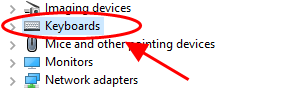
5) Si veieu la icona de fletxa al costat del teclat, feu clic dret sobre el teclat i seleccioneu Activa el dispositiu per habilitar el teclat del portàtil.
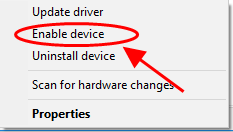
6) Torneu a provar el teclat del portàtil Toshiba per veure si funciona ara.
Si el teclat funciona ara, heu trobat i solucionat el problema del teclat del portàtil. Si no, no us preocupeu. Tenim altres solucions per provar.
Solució 2: desinstal·leu el controlador del teclat
El controlador incorrecte o malmès pot causar problemes de teclat al portàtil. Podeu tornar a instal·lar el controlador del teclat. Cal fer-ho a Gestor de dispositius .
Si només algunes tecles deixen de funcionar, podeu executar-les devmgmt.msc al Correr per obrir directament el Gestor de dispositius. Si cap de les claus funciona, no us preocupeu, podeu provar els passos següents per obrir-la.
1) Primer podeu obrir el Tauler de control al vostre ordinador.
Podeu fer clic a Començar al vostre escriptori, hauríeu de veure control Panel a la llista. A les versions més recents de Windows 10, el Tauler de control es pot eliminar del botó Inici, però podeu utilitzar Cortana: clic Cortana , i digueu Gestor de dispositius , podeu obrir directament el Gestor de dispositius.
2) feu clic vista per icones petites o bé vista per icones grans per veure tots els elements del tauler de control.

3) Feu clic a Gestor de dispositius per obrir-lo.

4) Feu doble clic Teclats per expandir-lo i fer clic amb el botó dret al teclat i, a continuació, seleccionar Desinstal·la el dispositiu .
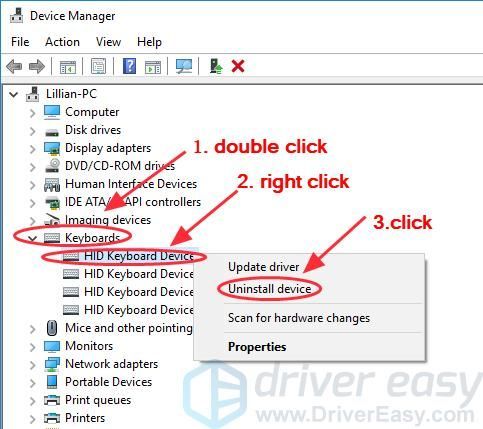
5) Confirmeu la desinstal·lació.
6) Després de desinstal·lar-lo, reinicieu el portàtil Toshiba i el Windows reinstal·larà automàticament el controlador del dispositiu. A continuació, comproveu si el teclat funciona ara.
Solució 3: actualitzeu el controlador del teclat
El controlador de teclat que falta o està obsolet també pot provocar que el teclat del portàtil Toshiba no funcioni, de manera que podeu actualitzar el teclat del portàtil per solucionar el problema.
Podeu descarregar manualment la versió més recent del controlador de teclat del fabricant del teclat i instal·lar-la al portàtil de Windows. Això requereix temps i coneixements informàtics.
Si no teniu temps ni paciència, podeu fer-ho automàticament amb Conductor fàcil .
Driver Easy reconeixerà automàticament el vostre sistema i en trobarà els controladors correctes. No cal que sapigueu exactament quin sistema està executant l’ordinador, no cal que us arrisqueu a descarregar i instal·lar el controlador incorrecte i no necessiteu preocupar-se per equivocar-se en instal·lar.
Podeu actualitzar els controladors automàticament amb el fitxer GRATU .T o el Per a versió de Driver Easy. Però amb la versió Pro, només necessiteu 2 clics (i obtindreu un suport complet i un Garantia de devolució de 30 dies ).
1) descarregar i instal·leu Driver Easy.
2) Executeu Driver Easy i feu clic a Escanejar ara botó. Driver Easy escanejarà l'ordinador i detectarà qualsevol controlador que tingui problemes.
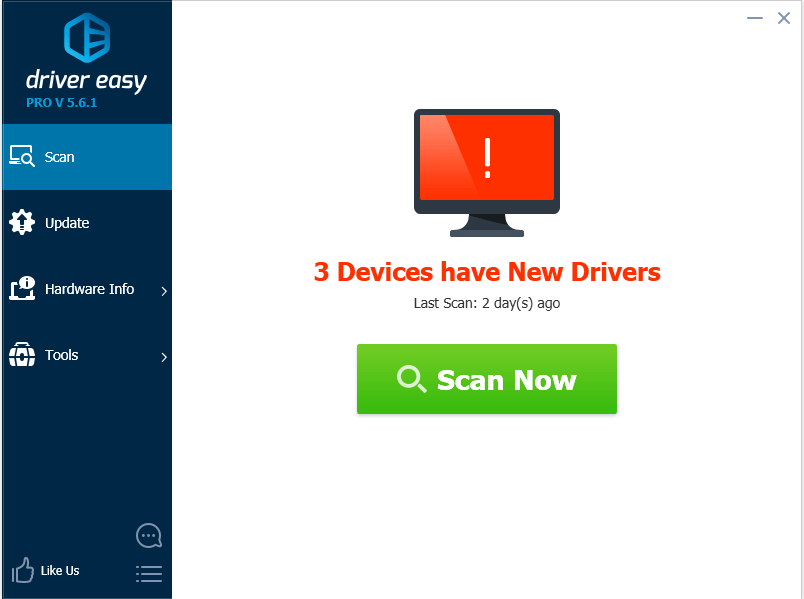
3) Feu clic a Actualització al costat del nom del dispositiu de teclat marcat per descarregar i instal·lar automàticament la versió correcta del controlador (podeu fer-ho amb el fitxer GRATU .T versió).
O feu clic Actualitza-ho tot per descarregar i instal·lar automàticament la versió correcta de tots els controladors que falten o no estan actualitzats al vostre sistema. (Això requereix el fitxer Versió Pro - Quan feu clic, se us demanarà que actualitzeu Actualitza-ho tot .)
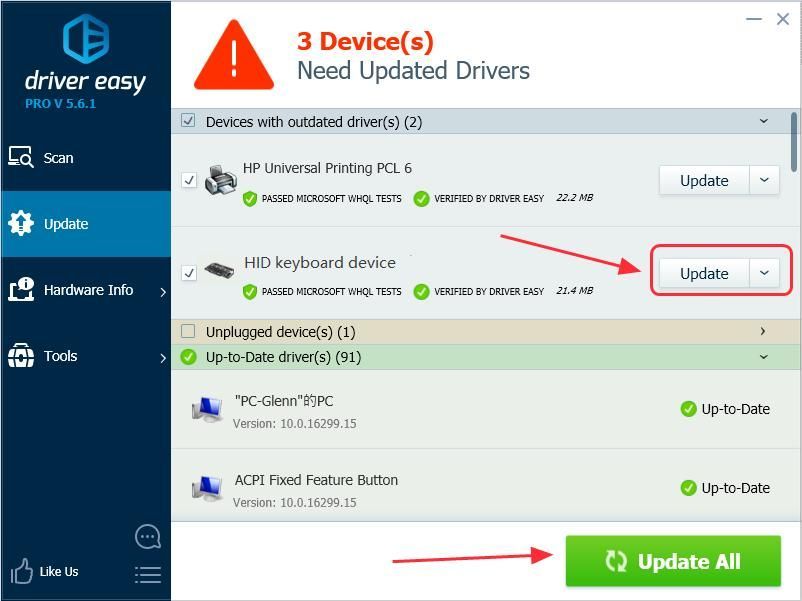
4) Reinicieu l'ordinador perquè tingui efecte.
Ara torneu a provar el teclat per veure si funciona.
Encara no hi ha sort? D'ACORD. Hi ha una cosa més que provar.
Solució 4: modifiqueu la configuració del teclat
Podeu provar de modificar la configuració de les tecles de filtre del portàtil per solucionar el problema del teclat.
Les tecles de filtre us permeten controlar el ritme de pulsacions repetides de tecles i alentir l’acceptació de pulsacions de tecles si cal, per tal de facilitar l’escriptura als usuaris.
1) Feu clic amb el botó dret a Començar botó a la part inferior esquerra de l'escriptori i, a continuació, feu clic a Configuració (si utilitzeu Windows 10) o control Panel (si utilitzeu Windows 7).
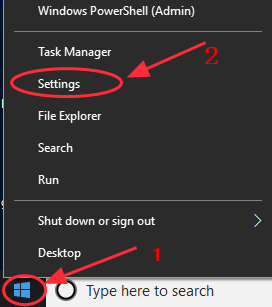
2) Feu clic a Fàcil d'accedir (o Centre de facilitat d'accés ).
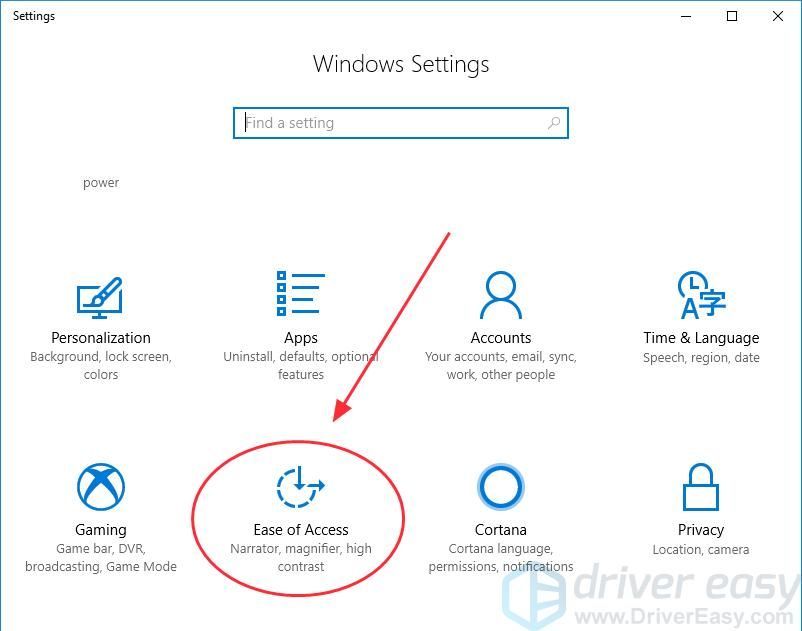
3) Feu clic a Teclat (si utilitzeu Windows 10) o Feu que el teclat sigui més fàcil d’utilitzar (si utilitzeu Windows 7).
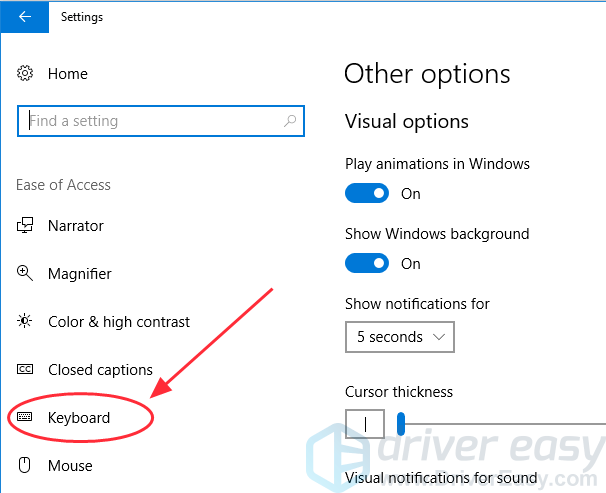
4) Desactiveu el fitxer Filtre Claus funció (apaga Tecles de filtre o desmarqueu Activeu les tecles de filtre ).

5) Reinicieu el portàtil i comproveu si el teclat funciona amb el portàtil Toshiba.
Això és. Espero que aquesta publicació us ajudi a resoldre el vostre El teclat del portàtil Toshiba no funciona assumpte.
Si teniu cap pregunta, no dubteu a deixar un comentari a continuació i veurem què podem fer per ajudar-vos.





![[Resolt] S'estavella l'ordinador quan es juga](https://letmeknow.ch/img/knowledge-base/08/solved-pc-crashing-when-playing-games-1.jpg)
![[RESOLUT] El monitor es torna negre a l'atzar (2022)](https://letmeknow.ch/img/knowledge/36/monitor-randomly-goes-black.jpg)